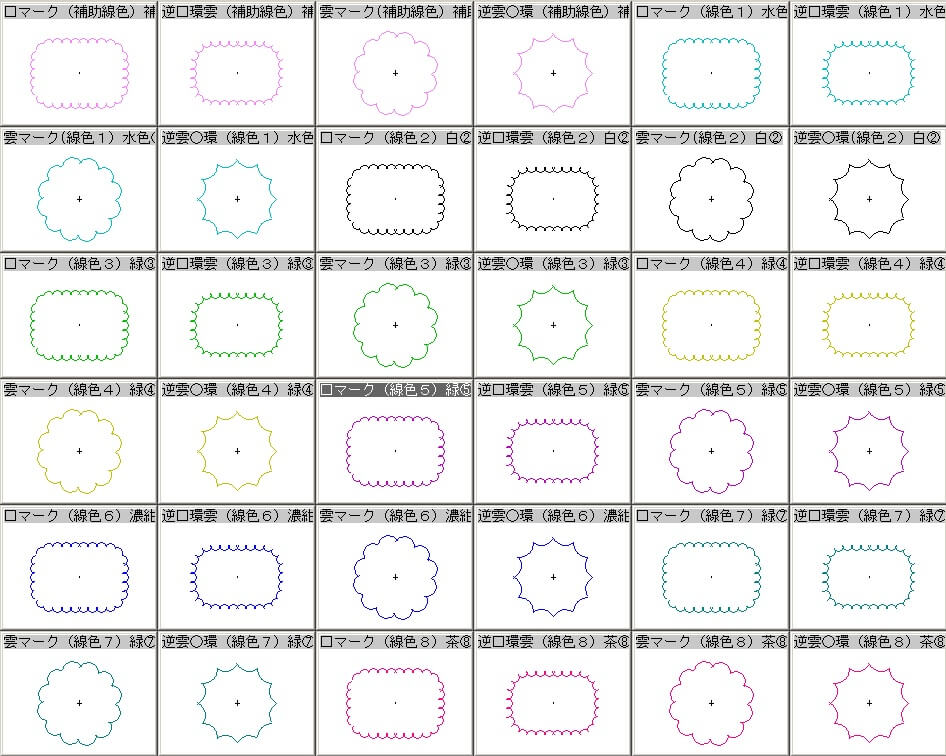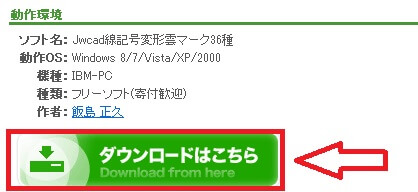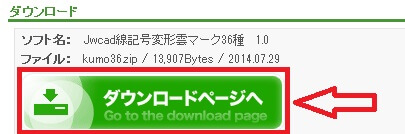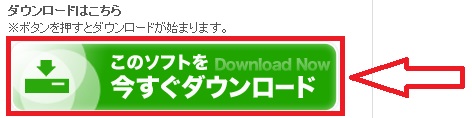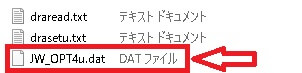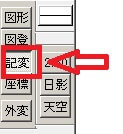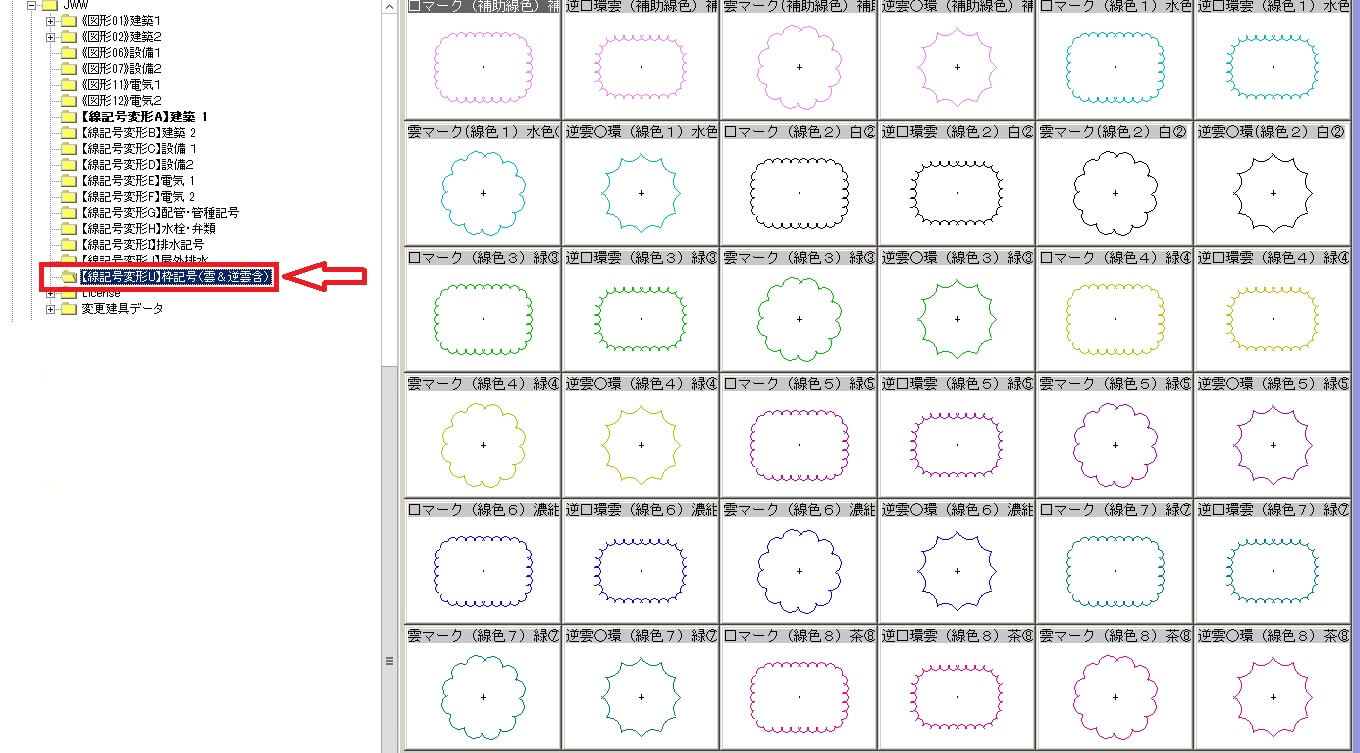雲マーク
JWCAD -使い方 雲マークの解説
雲マーク JWW・JWCAD・JWのCAD・JW_CAD・JW CAD-使い方 の参考書
建築 土木 電気 設備 機械
雲マーク
スマホで、JWW・JWCAD・JWのCAD・JW_CAD・JW CAD-使い方を 操作+PDF編集→
本記事には、PRが含まれています
JWW・JWCAD・JWのCAD・JW_CAD・JW CAD-使い方 HOME>雲マーク●目次 JWW・JWCAD・JWのCAD・JW_CAD・JW CAD-使い方 ~基本操作と応用
JWW・JWCAD・JWのCAD・JW_CAD・JW CAD-使い方で疑問の多い項目
移動 印刷 拡大縮小 画像・写真 寸法 線の太さ ダウンロード 塗りつぶし PDFに変換 レイヤー
●PDFをDXFに変換 JWCAD で、操作できます フリーソフト
●PDF編集の目次 PDF編集を、フリーソフトやフリーオンラインで
PDF結合・PDF圧縮・PDF分割・PDF作成変換・PDFからjpeg変換・PDFパスワード解除・PDFパスワード設定
JWCAD -雲マーク
雲マークで変更箇所や強調箇所でわかりやすく
雲マークを、線記号変形を使い作図する
雲マークはJWW本体にはないので、線記号変形をダウンロードして使います。ここでは、「雲マーク36種」という線記号変形を紹介します。下記が、「雲マーク36種」の雲マークです。線記号変形の名称からわかるように、36種類の雲マークを選ぶことができます。
「雲マーク36種「の線記号変形ダウンロード
最初に無料(フリー)のソフトで有名なサイト、Vectorからダウンロードします。そのページで示される、「ダウンロードはこちら」のボタンをクリックします。PCを扱う人なら常識ですが、ウィルスチェックは必ず行うようにしておきましょう。もしウィルス対策ソフトを導入していなかったら、Windows付属のWindows Defenderでファイルスキャンをしておきましょう。ダウンロードしたファイルは、たとえ信頼できると思われるサイトからであっても、ウィルスチェックする習慣を付けておきましょう。
ウィルスチェックをして、問題がなかったらダブルクリックをします。
zipファイルですので、Windows10なら自動的に解凍されます。JWWで、実際に使う
JWWのフォルダに、線記号変形のファイルが入っていると、すぐに使うことができます。ツールバーの、「記変」をクリックしてください。あるいは、メニューバーの「その他」→「線記号変形」をクリックしてください。この時にJWWのフォルダが指示されていない時には、JWWのフォルダを指示してください。
線色 1 水色
線色 2 白色
線色 3 緑色
線色 4 黄色
線色 5 紫
線色 6 濃紺
線色 7 濃緑
線色 8 橙色
補助線色 黄色
背景色は黒色・線色は上記の設定で作製されていますので、背景色によっては見えにくい色もありますので注意してください。もう一点注意として、一般図面の中に雲マークを入れて書いてしまうと、印刷する時など邪魔ですので、一般図面とは違う別レイヤーに書くようにしておきましょう。
JWW・JWCAD・JWのCAD・JW_CAD・JW CAD-使い方の一口メモ ー雲マーク
JWCAD で作図中に、図形として雲マークを使いましょう。JWWなどで設計図など書いていると、変更箇所が山のように発生します。あまりの数の多さに、どこを変更したのか記憶の限界を超えることもしばしばです。変更箇所は雲マークで非表示レイヤーに書いて、日付も入れておくと良いでしょう。現場の人に図面差し替えの際に渡す時に、雲マークで変更箇所を雲マークをつけて明示すると、わかりやすい図面になります。JWW・JWCAD・JWのCAD・JW_CAD・JW CAD-使い方 の、基本操作と応用 目次ページ
JWCAD の操作全般は、上記の目次ページを参考にしてください
PDFの編集を、フリー(無料)で行います 目次ページ
PDFの編集をフリーソフト(無料ソフト)、フリーオンライン(無料)などで行います
JWW・JWCAD・JWのCAD・JW_CAD・JW CAD-使い方のリンク
SXFデータを画面上で参照、確認するための閲覧ソフト(SXFブラウザ Ver2)
JWW・JWCAD・JWのCAD・JW_CAD・JW CAD-使い方のTOPへ戻る
JWWというキャドの、初心者向け解説のホームページです
初心者向け解説のホームページと言っても、すべてのページをマスターすれば、もはや初心者ではありません。一日も早くJWWのことはあの人に聞こう、と思われるようになってください。
Copyright(C) JWW・JWCAD・JWのCAD・JW_CAD・JW CAD-使い方 . All rights reserved.
JWW・JWCAD・JWのCAD・JW_CAD・JW CAD-使い方の 基本の操作
移動 円 鉛直円周点 AUTO 拡大縮小 画像貼り付け 曲線 コーナー 四角 消去 伸縮 寸法 接円 接線 多角形 建具断面 建具平面 建具立面 中心線 中心点 直線 点 2線 塗りつぶし ハッチ 範囲 複写 複線 分割 ブロック化 ブロック解除 包絡 面取 文字 連線
JWW・JWCAD・JWのCAD・JW_CAD・JW CAD-使い方の 操作・編集・応用
印刷 キーボードショートカット 画面表示の記憶 外部変形 角度取得 環境設定ファイル 基本設定 基本操作 座標ファイル 軸角・目盛・オフセット 図形登録 図形配置 寸法図形化 寸法図形解除 線の太さを変える 線記号変形 線属性 測定 属性取得 属性変更 データ整理 長さ取得 2.5D 表計算 パラメトリック変形 表示 ファイル ブロックツリーとブロックツリー半透明化 目盛(グリッド) レイヤーの使い方 レイヤー非表示化
JWW・JWCAD・JWのCAD・JW_CAD・JW CAD-使い方 で大幅な時間短縮が出来る、無料(フリー)ソフト
エクセルの表を、JWCAD 図面に貼り付ける 画像(jpg,bmp)ファイルを、データに変換して取り込む 画像貼り付けなどで、bmpファイル以外のファイルを選ぶ 機械(空調、衛生)設備図面で、シンボルの使い方 機械(空調、衛生)設備図面で、線記号変形の使い方 機械(空調、衛生)設備図面で、線記号変形の使い方 別パターン 雲マーク、 PDFファイルなどjpgに変換して、貼り付ける 樹木 / 植栽などの樹木 / 植栽データ JWCAD で作った表を、エクセルに取り込む 図形ファイルjwkファイルをjwsに変換して、切り替えの手間を省く 電気設備の施工図作成、線記号変形の使い方 電気設備図面の電気シンボルの使い方
JWCAD の無料ダウンロードとインストール 画面縮小で、ツールバーのボタン配置が崩れた時の復旧方法 ひらがな入力すべきところを英字で入力、よくある文字入力間違いに対応 ひらがな入力それとも英数字入力、カーソル部分に表示させる
JWW・JWCAD・JWのCAD・JW_CAD・JW CAD-使い方 の参考書
建築 土木 電気 設備 機械
JWW・JWCAD・JWのCAD・JW_CAD・JW CAD-使い方
基本操作
雲マーク
JWCAD をマスターして、就職などでPRできる、JWCAD の特技を身に付けてください。JWCAD で設計図や施工図などで変更箇所などを、雲マークを図示して知らせるのは重要です。図面のやり取りの中で、A1位の図面の中で小さな変更が発生しても、それを知らせる雲マークがあれば理解を助けることができます。フリーソフトの雲マークは、大事な機能ですのでうまく活用しましょう。